Мастер-секция микшера
Напомним, что отобразить или скрыть мастер-секцию можно с помощью кнопки  (Show Master), расположенной на общей панели микшера. Мастер-секция микшера является самым простым элементом интерфейса микшера (рис. 5.11, а). В ней имеются индикаторы уровней сигналов каждого из выходных каналов, подконтрольных мастер-секции. Над индикаторами уровней расположены индикаторы перегрузки, которые загораются в том случае, если происходит клиппирование (ограничение сигнала на максимально возможном уровне).
(Show Master), расположенной на общей панели микшера. Мастер-секция микшера является самым простым элементом интерфейса микшера (рис. 5.11, а). В ней имеются индикаторы уровней сигналов каждого из выходных каналов, подконтрольных мастер-секции. Над индикаторами уровней расположены индикаторы перегрузки, которые загораются в том случае, если происходит клиппирование (ограничение сигнала на максимально возможном уровне).
Справа расположен фейдер общей громкости (Master Gain), а над ним две кнопки:
 – открывает диалоговое окно VST Master Effects (рис. 5.12), в котором расположены восемь слотов для подключения эффектов последовательного действия. Это же окно можно вызвать командой главного меню Devices › VST Master Effects или клавишей F7;
– открывает диалоговое окно VST Master Effects (рис. 5.12), в котором расположены восемь слотов для подключения эффектов последовательного действия. Это же окно можно вызвать командой главного меню Devices › VST Master Effects или клавишей F7;
 – временное отключение эффектов последовательного действия.
– временное отключение эффектов последовательного действия.
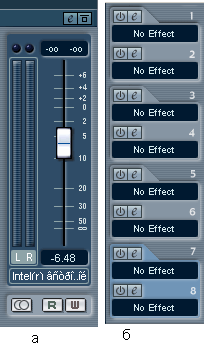
Рис. 5.11. Мастер-секция и ее возможная надстройка
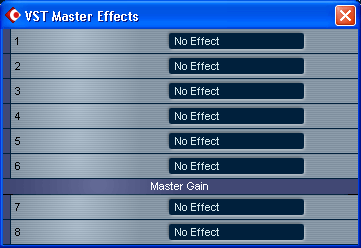
Рис. 5.12. Окно VST Master Effects
В расширенном режиме окна Mixer у модуля мастер-эффекта появляется надстройка (рис. 5.11, б), которая по своим функциям частично дублирует окно VST Master Effects.
Первые шесть слотов для подключения эффектов последовательного действия работают в режиме Рге (до прохождения сигналами фейдера Master Gain). Сюда обычно подключают мастеринговые плагины: высококачественный многополосный компрессор, эквалайзер, лимитер и т. п.
Слоты 7 и 8 работают в режиме Post (после прохождения сигналами фейдера Master Gain). Эти слоты предназначены для подключения плагинов, используемых на последней стадии мастеринга перед понижением разрядности (например, дитеринг). Само понижение разрядности (по вашему желанию) может происходить во время экспорта проекта в один или несколько звуковых файлов. Для этого существует команда главного меню File › Export › Audio Mixdown, которая позволяет сохранить область проекта, ограниченную локаторами в один монофонический, стерео – или многоканальный звуковой файл или в несколько монофонических файлов заданного формата.
